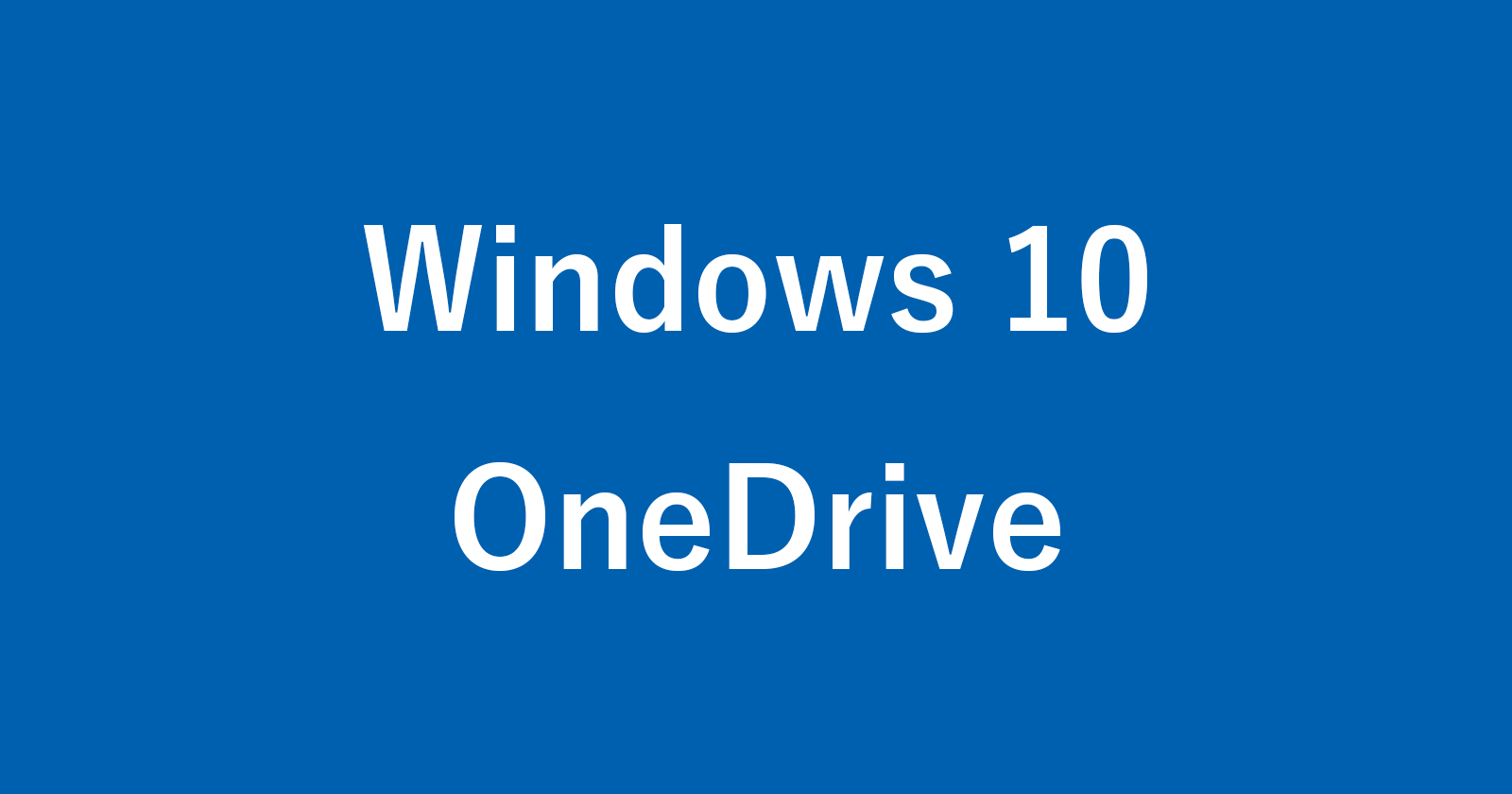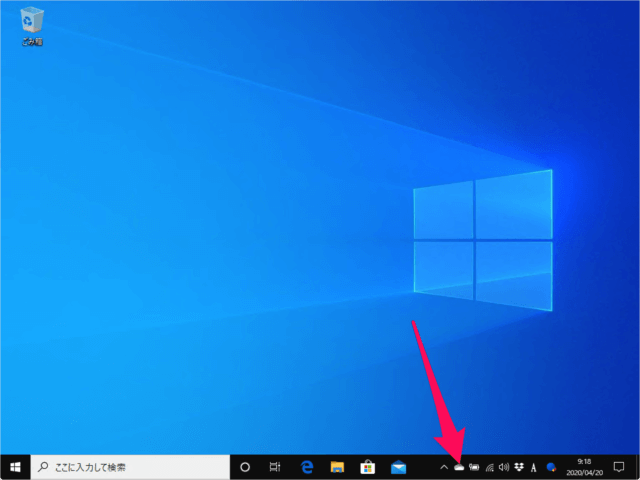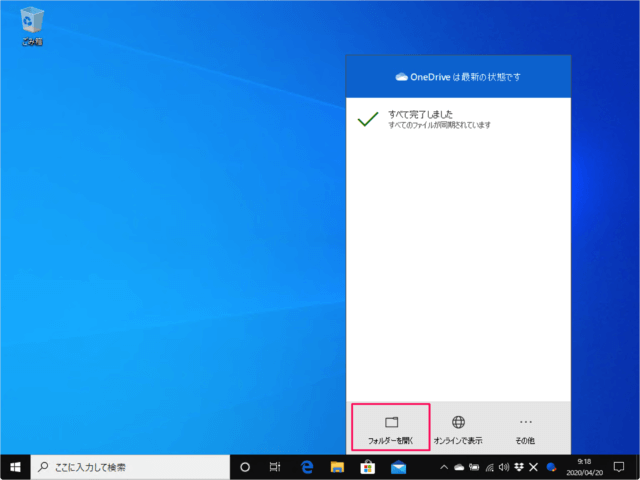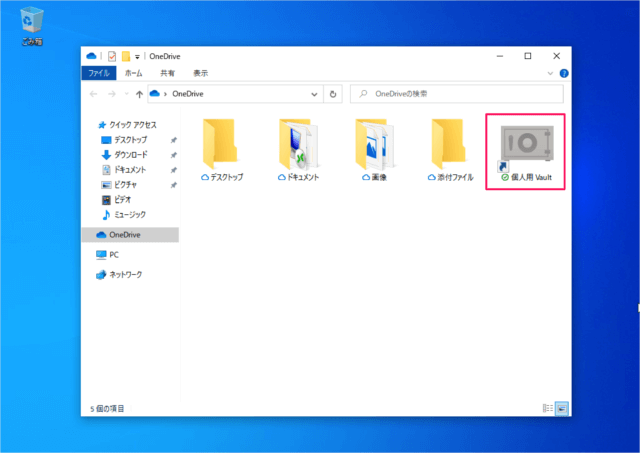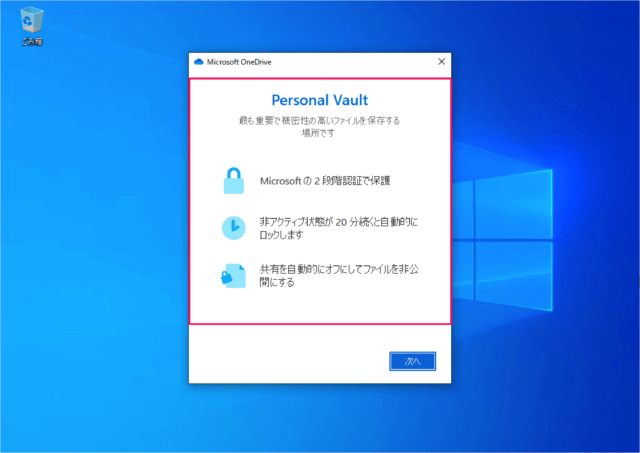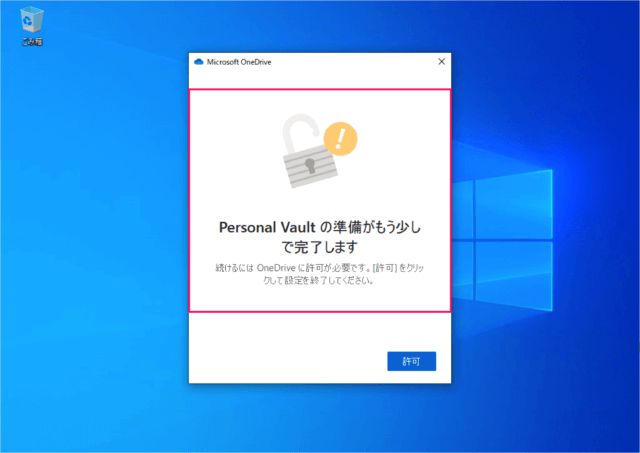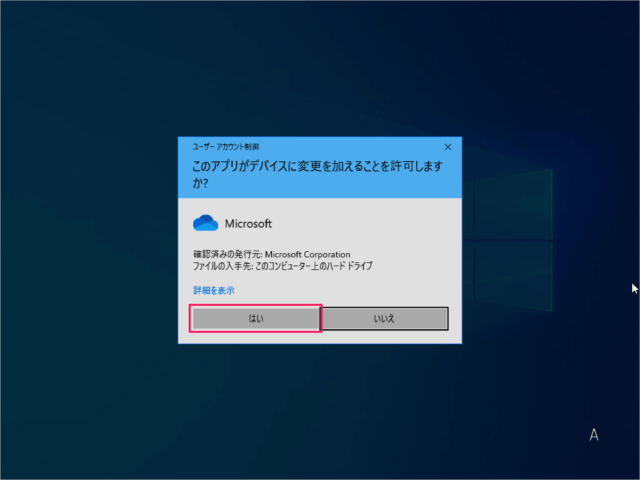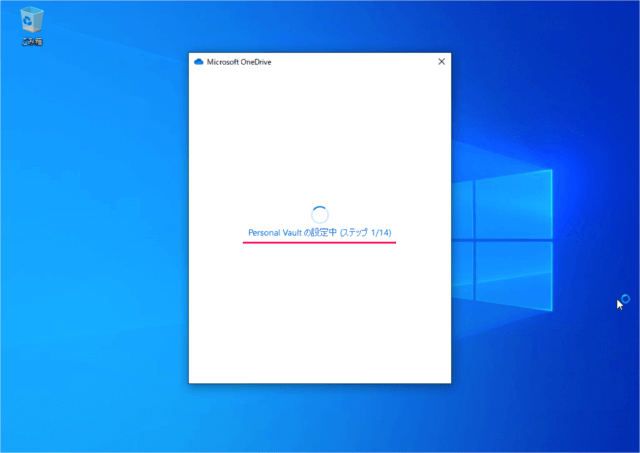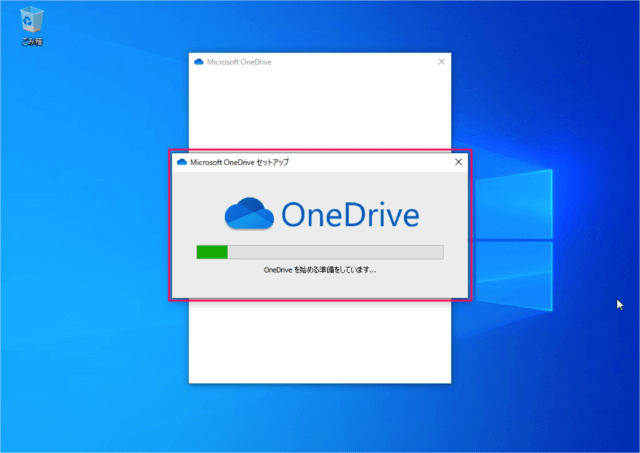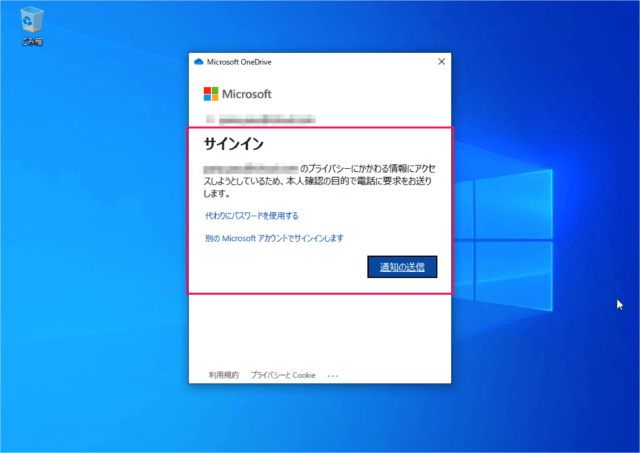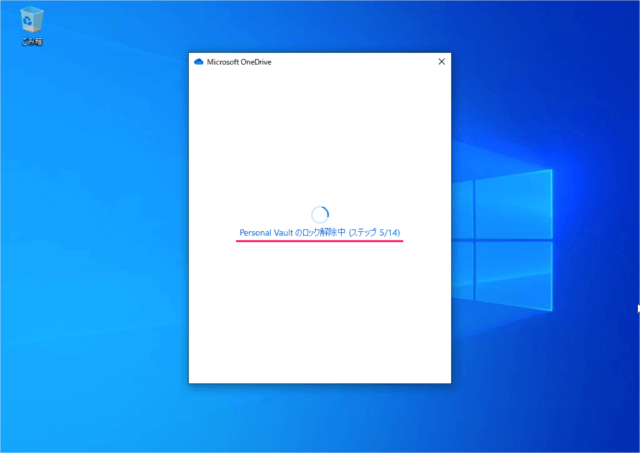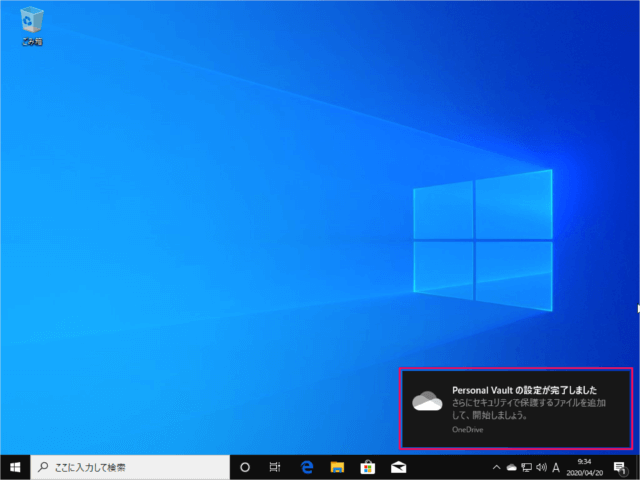目次
Microsoft OneDrive の Personal Vault を設定(準備)する方法を紹介します。
便利な機能なので、使い方を覚えておきましょう。
Microsoft OneDrive の Personal Vault の設定(準備)
それでは実際に設定してみましょう。
クリックすると
「フォルダーを開く」をクリックします。
「個人用 Vault」をクリックします。
最も重要で気密性の高いファイルを保存する場所です
- Microsoftの2段階認証で保護
- 非アクティブ状態が20分続くと自動的にロックします
- 共有を自動的にオフにしてファイルを非公開にする
「次へ」をクリックします。
Personal Vault の準備がもう少しで完了します。
続けるには OneDrive に許可が必要です。
「許可」をクリックします。
「はい」をクリックします。
2段階認証を有効にしている場合は「通知の送信」をクリックし、サインインします。
あるいは「パスワード」を入力し、サインインします。